本帖最后由 TheArcher 于 20-4-2009 02:38 编辑
FAQ第一章---◆主题篇◆
1.VS是什么?.theme与.msstyle文件又是什么?
.theme文件 定义windows的声音、视觉风格、鼠标和部分图标的文件,即 “主题文件” 。它可以用记事本打开编辑。它对应的是“显示属性”里的“主题”标签。
.msstyle文件 windows的可视化视觉风格文件(visual style,通常简称为VS )。定义的是windows的视觉风格(包括窗口、按钮、开始菜单、任务栏的样式和文字等等)。它对应的是“显示属性”里的“外 观”标签。和它配套的shell文件夹里面的shellstyle.dll文件是定义窗口左边的常见任务栏的的风格。
用记事本打开.theme文件,通常会看到下面这几行
[VisualStyles]
Path=%WinDir%resources\T hemes\ XXX\XXX.msstyles
ColorStyle=NormalColor
Size=NormalSize
这里定义的就是主题所使用的.msstyle文件。
网上下载的主题大部分只含.msstyle文件,小部分带有.t heme文件。
2.怎样更换桌面主题?
常用方法有二:
①安装一个StyleXP,这是TGTSoft公司 出品的一个著 名的Windows XP主题更换软件, www.themexp.org 上有很多可供下载的主题方案,相信再挑剔的人都可以在里面找到自己需要的主题,使用这个软件的好处在于可以方便地进行主题的更换 和管理,唯一的缺点就是需要在每次启动的时候加载,占用1~2MB的系统内存空间。
②破*UxTheme.dll文件,这个文件是WI NXP的系统 核心文件,建议您在替换的时候先做好备份(文件位于 X:\WINDOWS\system32\ 目录下),毕竟没有授权的修改都是有危险的,MS可不会为这个提供您技术上或者是道义上的支持!:)
关于替换UxTheme.dll的方法以及注意事项,请看帖子 摆脱StyleXP自由换肤(by 饭特稀)
最后要注意的是,使用替换UxTheme.dll文 件的方法一定 要是正常方式激活的xp或者2003,否则会出现无法登录的问题!
FAQ第二章---◆图标篇◆
1.PNG、ICO、ICL、IP是什么格式?如何使用?
PNG (Portable Network Graphics)---"可移植的网络图象文件格式",是Macromedia公司出品的fireworks的专业格式,这个 格式使用于网络图形,支持背景透明,缺点是不支持动画效果.
它使用的压缩技术允许用户对其进行解压,优点在于不会使图像失真。同样一张图像的文件尺寸,BMP格式最大,PNG其次,JPE G最小。根据png文件格式不失真的优点,我们一般将其使用在DOCK中作为可缩放的图标。
ICO Windows使用的图标文件格式。这种文件格式广泛存在于windows系 统中的dll 、exe文件中。
对于ico文件,既然他是windows图标的专门格式,那么,我们在替换系统图标时就一定会使用到它了。一个简单的应用是给应用程序的快捷方式换图标,这时候就必须使用ico格式的图标了。另外只有Windows XP以上的系统才支持带Alpha透明通道的图标,这些图标用在Windows XP以下的系统上会很难看。
ICL icl文件只不过就是一个改了名字的16位Windows DLL(NE模式)。里面除了图标什么都没有,我们可以将其理解为按一定顺序存储的图标库文件。
icl文件在日常应用中并不多见,一般是在程序开发中使用。icl文件可用iconworkshop等软件打开查看。
IP ip是我们常用的Iconpackager软件的专用文件格式。 它实质上是一个改了扩展名的rar文件,用WinRAR可以打开查看(一般会看到里面包含一个.iptheme文件和一个.icl文件)。使用方法很简单,可直接双击应用,或在iconpackager中点“安装新包裹”载入。
2.如何更换系统图标?
①更换某一个快捷方式或者文件夹的图标: 在快捷方式或文件夹上点右键选“属性”,在属性对话框中点“更改图标”(快捷方式是在“快捷方式”选项卡下,文件夹是在“自定义 ”选项卡下),选中你想换成的图标(ico)点确定即可。注意此方法只对单个快捷方式或文件夹适用,对其他文件并不适用。
②更换整个系统的图标:推荐使用iconpackager更换系统图标,这是最常用最安全的方法。下载并安装iconpackager,再去 www.wincustomize.com 下载iconpackager专用的图标包(IP包,如果是rar或者zip文件则手动把后缀名改成ip),双击它,会出现ic onpackager的程序窗口,选择刚刚添加的IP主题点“应用”(apply),就可以完成系统中大多数的图标更换。使用i conpackager,你也可以自己制作IP图标包。
③更换应用程序的图标:常用的方法是使用reshacker(全称为Resource Hacker)。用reshacker打开你需要改变图标的windows应用程序的主程序(一般为exe文件),在resha cker界面的左边会有“图标组(icon group)”这一目录,展开,可以看到文件里包含的图标资源,在你要替换的图标上点右键选“替换图标”,替换成你想要的图标后保存即可。本方法并不对所有程序适用,因为很多程序使用了很多的加壳方法,这不在本文的讨论范围之中。
3.如何互相转换png和ico格式文件?
首先要知道的是,这两种格式互相转换的方法很多,但是我推荐使用 IconWorkshop 这个功能强大的软件,可以非常方便的实现两种格式的批量互换,关于IconWorkshop请看第八章软件简介。要注意的是,一个ico文件中可能包含多种不同大小的图标。
附:Iconworkshop批量转换PNG→ICO动画教程(flash格式)by zhanz 教程下载
4.怎样更改桌面图标大小?
常用方法如下:
①右键点击桌面选“属性”,在“显示属性”中"外观 "标签里选“ 效果...”再选择“使用大图标"。
②在“显示属性”中"外观"标签里选“高级”, 在对话框中的 “项目”下拉列表中选择“图标”,改变“大小”为你想要的值(系统默认为32),注意大小不能超过72。
③要把图标大小改成72以上,需要修改注册表。在“ 运行”对话框 中输入regedit按回车打开注册表编辑器,找到 HKEY_CURRENT_USER\Control Panel\Desktop\WindowMetrics\ 这个项,把右边的 Shell Icon Size 这个子键对应的值改成你需要的大小(见下图),改完后关闭注册表编辑器并重启。
5.怎样删除桌面上的回收站?
这个问题有很多人发帖问过,一般有修改注册表和设置 组策略这两种 方法(不用第三方软件),具体方法请看帖子 怎么删除桌面的“回收站”
另外微软提供的一个小工具TweakUI(属于Po wToys的 一部分)也能解决这个问题,方法见下图,去掉不想显示的桌面图标前面的勾点“应用”即可。TweakUI还提供了相当多的Win dows隐藏设置,是个不错的工具,推荐大家下载使用:)
TweakUI:点击下载
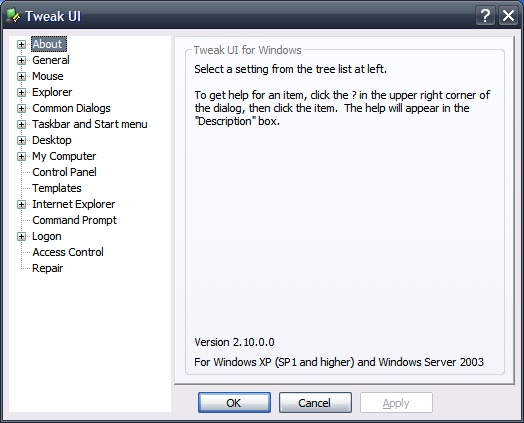
PowerToy提供那些未在用户界面中暴露的Windows XP系统设置。包括鼠标设置,浏览器设置,任务栏设置等。这是个TweakUI的新版本,微软公司的Windows XP Powertoys已经被更新为2.10.0.0(以前的版本是2.00.1.0)。在定制IE方面有一些改进,能控制系统和网络的访问许可和各种各样的方面。Windows Server 2003的兼容问题,在这个版本中也已实现,文件安装的尺寸仅为417KB,软件为英文界面(一般用户只需下载32-Bit版本即可)。
支持的操作系统:Windows XP(SP1和更高)、Windows Server 2003
[ 本帖最后由 Persephone 于 3-6-2008 03:46 编辑 ] |
|